
@JUNP_Nです。周りにiPhoneを使う人が増えてマリンバ(デフォルトの着信音)が鳴るたびに反応しちゃいませんか?そんな人はiPhoneでも着メロを設定してみは?特別なアプリは必要なくiTunesだけで着メロを作れちゃいますよ!
iPhoneに自分だけの着メロを!使うアプリはiTunesだけ!
長いことiPhoneを使っている人にとっては当たり前ですが、iTunesがあればiPhoneの着メロは簡単に作ることができます。
用意するものは「iTunes」「着メロにしたい音楽」の2つだけ。
用意ができたら早速着メロを作成していきます。
着メロにしたい曲を選択して「情報を見る」をクリックします。
曲の情報が表示されたウィンドウが開くので「オプション」にある「開始時間」「停止時間」を設定します。サビだけを着メロにしたい、イントロだけを着メロにしたいなどはここから設定をしてください。
大事な注意点として、再生時間が40秒以上だと着信音として登録することができません。開始時間から停止時間までが40秒におさまるように設定してください。
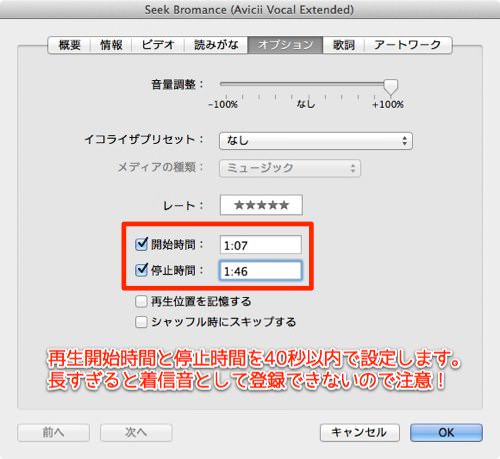
次に着メロにしたい曲をiTunesで選択して右クリックから「AACバージョンを作成」を選択してクリックします。
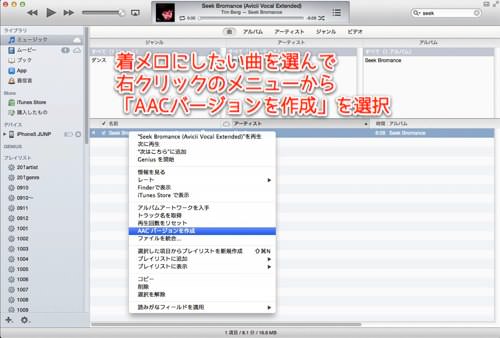
同じ名前の曲がもう1つできたと思います。続いて右クリックから「Finderに表示」を選択します。
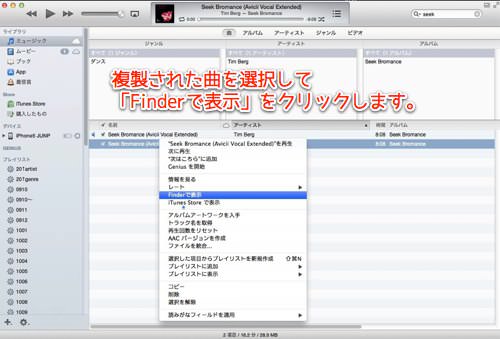
すると先ほど複製したファイルが選択されている状態でFinderウィンドウが開いているので、そのファイルを適当なところ(デスクトップなど)にドラッグ&ドロップして移動させます。
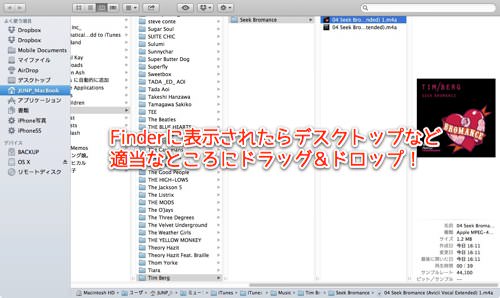
デスクトップなどに移動させたらファイルの拡張子を「m4a」から「m4r」に変更します。
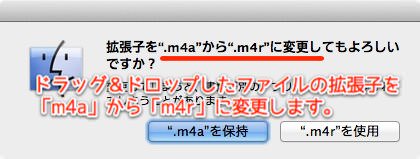
拡張子を「m4r」に変更したファイルをダブルクリックするとiTunesの着信音のところに登録されます。
※デスクトップなどに移さずにiTunesのフォルダ内で作業するとうまくいかないので注意。
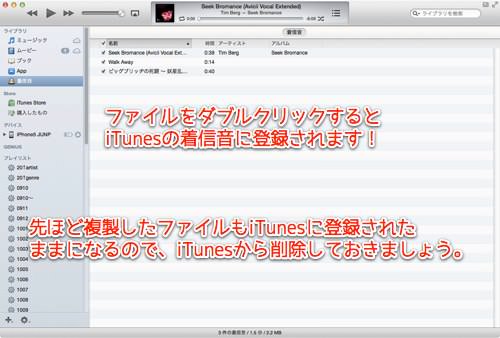
あとはiTunesでiPhoneを同期してあげればOKです。もちろん着信音の項目にチェックをしておいてください。
同期したらiPhoneの設定アプリから「サウンド>着信音」と選択すると着信音の変更画面になるので、作成した着メロを設定するだけです。
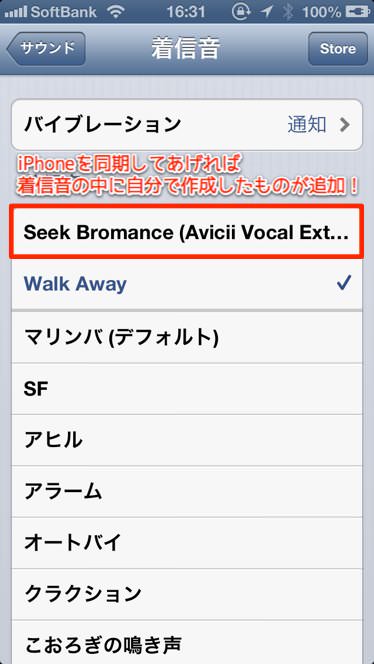
これらの手間を簡単にするためのアプリなどもありますが、iTunesだけあればiPhoneの着信音は作ることができます。
iPhoneを使い始めたばかりで、まだ知らない人に教えてあげればドヤ顔できるかも。
最後に注意点がひとつ。DRMのかかった曲は着信音にすることができません。DRMフリーの曲や、CDから取り込んだ曲はOKです。iTunes Storeで販売している楽曲はDRMフリーなので着メロにできますよ。
是非お試しください。
